ChinaPhone может получать партнерскую комиссию за покупки, сделанные по ссылкам на нашем сайте.
Используя Console и Finder, вы можете очистить загрузочный диск Mac от старых журналов и отчетов о сбоях, чтобы сэкономить место. Вот как это сделать.
В macOS операционная система хранит журналы и файлы отчетов о сбоях в разных местах. Также сохраняются сторонние журналы.
Время от времени вы захотите очистить их и удалить, чтобы освободить место на загрузочном диске.
Где файлы журнала и отчета о сбоях живут на загрузочном диске macOS
- /Библиотека/Журналы
- /Пользователи/имя пользователя/библиотека/журналы/
- /частный/вар/журнал
Где диагностические отчеты живут на загрузочном диске macOS
- /Библиотека/Журналы/Диагностические отчеты
- /Users/Имя пользователя/Библиотека/Журналы/DiagnosticReports
Также обратите внимание, что некоторые журналы, поддерживаемые системой, ограничены, и вы не должны удалять их ни при каких обстоятельствах. Как правило, любая папка с ограниченным доступом, которая содержит небольшой красный значок в углу в Finder, ограничена системой, и ее нельзя трогать.
Некоторые из системных журналов постоянно ведутся системой. демоны, поэтому даже если вы удалите их, система мгновенно создаст их заново. Но удаляя их, вы все равно очищаете старые данные журнала.
Папка /private/var/log по умолчанию скрыта в macOS, и чтобы увидеть ее в Finder, следуйте инструкциям, которые мы обсуждали ранее в разделе «Как использовать невидимые файлы в macOS».
Если вы используете Апачи веб-сервер на вашем Mac, он хранит свой файл журнала в /private/var/log/apache2/. Не удаляйте эту папку или что-либо в ней. Если вы это сделаете, Apache не будет автоматически воссоздавать файл журнала для вас и не будет регистрировать никакие сообщения или ошибки после того, как файл журнала, расположенный здесь, исчезнет.
Очистка журналов и отчетов о сбоях
Если у вас есть пароль администратора, вы можете открыть эти каталоги и удалить журналы самостоятельно, но есть более простой и безопасный способ: используйте консольное приложение, расположенное в /Applications/Utilities/.
Запустите приложение, дважды щелкнув его, и слева вы увидите четыре интересующих элемента:
- Отчеты о сбоях
- Отчеты журнала
- Диагностические отчеты
- системный журнал
Сначала щелкните один раз отчеты о сбоях слева, затем щелкните, удерживая клавишу Control, или щелкните правой кнопкой мыши любой набор элементов в списке справа и выберите либо “Переместить в корзину” или «Показать в Finder»:
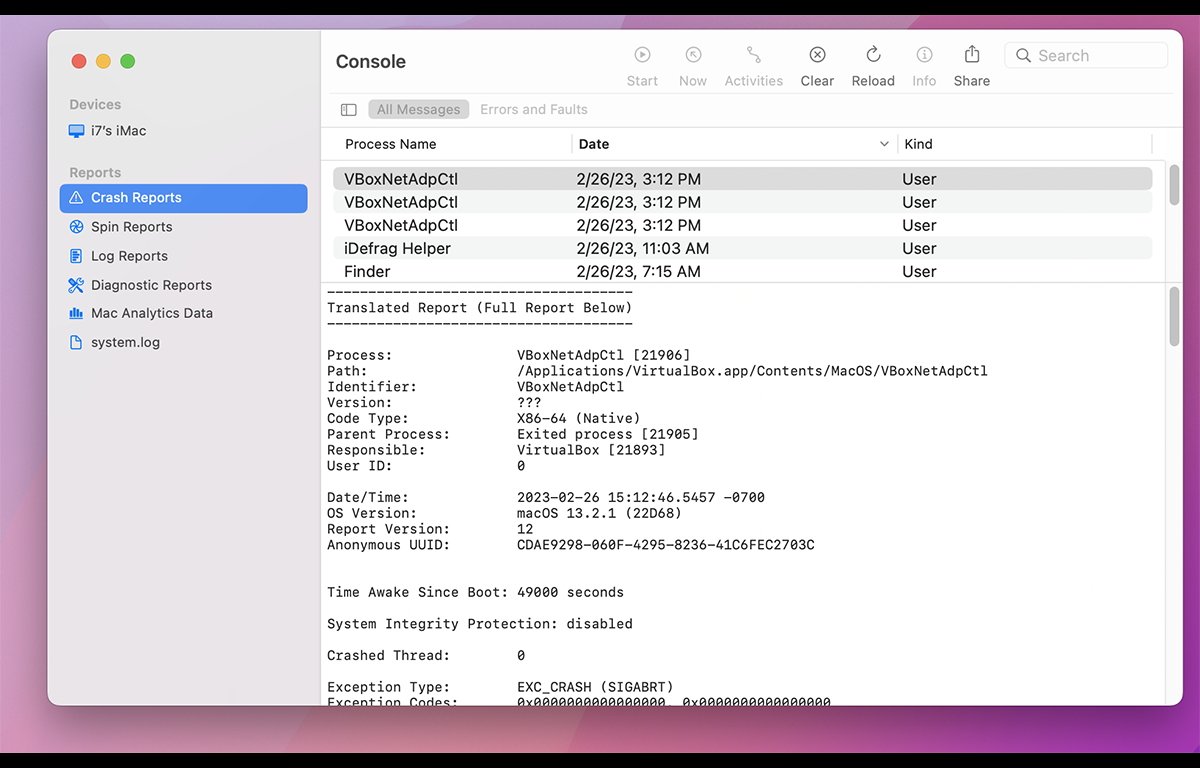
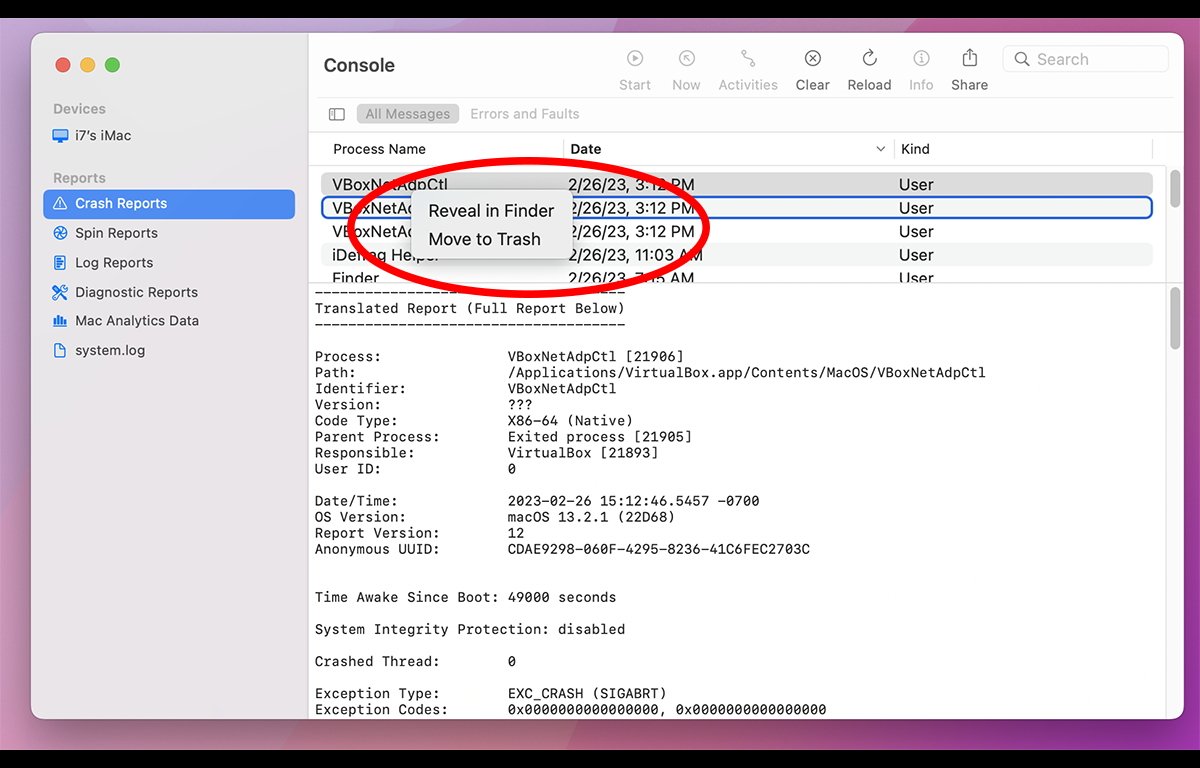
Выбор Переместить в корзину перемещает выбранные элементы в корзину, но еще не удаляет их с диска.
Выбор Показать в Finder открывает вложенную папку, содержащую элементы, где вы можете просмотреть их в первую очередь.
Процесс одинаков для «Журнальные отчеты» элемент, за исключением того, что при выборе «Показать в Finder» открывается конкретная вложенная папка для каждого файла журнала вместо /Library/Logs или /Library/Logs/DiagnosticReports.
Для “системный журнал”, однократный щелчок просто отображает содержимое журнала на панели справа. Чтобы открыть его в Finder, вам нужно щелкнуть правой кнопкой мыши по названию элемента слева, удерживая клавишу Control. Это откроет папку /private/var/log и выделит элемент.
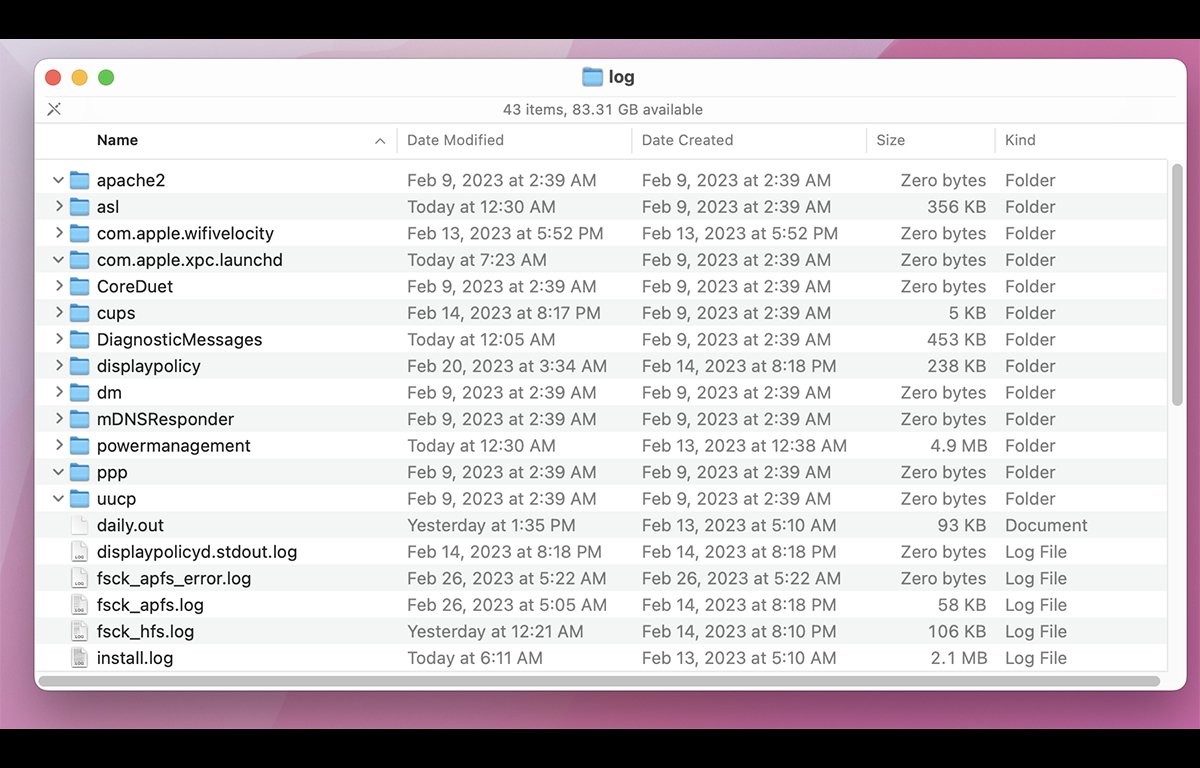
Чтобы удалить system.log и большинство других элементов в /private/var/log, вам нужно щелкнуть их, удерживая нажатой клавишу Control, или щелкнуть правой кнопкой мыши и выбрать «Переместить в корзину» во всплывающем меню Finder.
Для подпапок в /private/var/log (кроме “apache2”) не удаляйте папки, а вместо этого открывайте каждую и удаляйте ее содержимое. Во многих из этих папок система будет автоматически создавать резервные копии последних нескольких итераций каждые несколько часов, дублируя и переименовывая их. В большинстве случаев вы также можете удалить дубликаты.
Вам может потребоваться ввести пароль администратора для Finder, чтобы переместить файлы в корзину.
Для некоторых из этих подпапок, таких как «asl» или «mDNSResponder», вам не нужно ничего удалять.
Как только все элементы, которые вы хотите удалить, будут перемещены в корзину, выберите «Очистить корзину» в меню Finder в строке меню. Вы также можете перезагрузить свой Mac для полноты и принудительно сбросить все запущенные фоновые демоны.
Дополнительные скрытые журналы
На загрузочном диске есть еще несколько мест, где прячутся файлы журналов. А именно:
- /Библиотека/Поддержка приложений/CrashReporter
- /Users/Имя пользователя/Библиотека/Поддержка приложений/CrashReporter/
Если вы используете инструменты разработчика Apple Xcode, также есть большие кеши и папки журналов в /Users/UserName/Library/Developer/Xcode.
Система также поддерживает большой кеш файлов приложений в /Users/UserName/Library/Caches/.
В большинстве случаев вы можете безопасно удалять элементы в этой папке, но вы можете сначала закрыть все запущенные приложения и изучить элементы стороннего кэша, прежде чем удалять их, чтобы убедиться, что вы не удаляете что-то важное.
Вы также можете перезагрузить Mac после удаления элементов в папке Caches. Эта папка иногда может достигать гигабайт в размере с течением времени.
Дополнительные данные приложений иногда хранятся в /Users/UserName/Library/Containers/, и если вы позже удалите какие-либо сторонние приложения с вашего Mac, вы также можете удалить папку для каждого приложения из папки Containers.
Освободив загрузочный диск от старых журналов и кешей, вы сможете сэкономить место и упростить чтение файлов журналов.

